Беспроводная мышь не работает – как устранить неполадку

Беспроводная мышь обычно состоит из двух частей: мышь с аккумулятором и беспроводной адаптер, обычно USB. Мышь посылает сигналы
Ошибка IRQL_NOT_LESS_OR_EQUAL относится к числу различных ошибок, которые классифицируются как ошибка BSOD или Blue Screen of Death, связанная с операционной системой Windows. Синий экран смерти или ошибки BSOD, как правило, появляются во время серьезной проблемы с операционной системой Windows.
Наличие ошибки IRQL_NOT_LESS_OR_EQUAL в Windows 7, 8 или 10 является признаком того, что либо какая-то поврежденная служба Windows пытается получить доступ к ячейке памяти с ограниченным доступом, что вызвало несанкционированный доступ, либо просто компьютерная система сталкивается с проблемами драйвера.
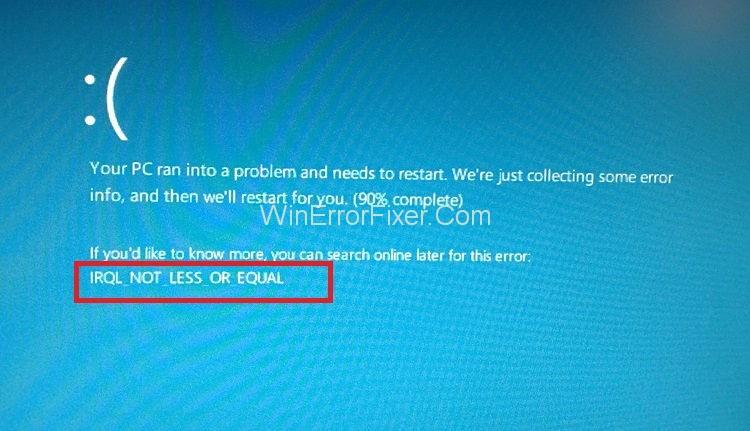
Эта ситуация приводит к блокировке действий или компьютера, поскольку текущий сеанс входа в систему завершается, и экран компьютера становится синим. Будет видно сообщение об ошибке. Рекомендуется как можно скорее исправить все ошибки, связанные с категорией, поскольку оставление ситуации без изменений в течение длительного периода времени приведет, среди прочего, к потере данных и сбоям системы.
Одной из основных причин возникновения ошибки IRQL_NOT_LESS_OR_EQUAL являются проблемы, связанные с драйверами устройств, например, проблема с оборудованием и реестром, несовместимость и неправильная установка, атаки вирусов или вредоносных программ. Лучший способ убедиться, что ошибка IRQL_NOT_LESS_OR_EQUAL не возникает, — убедиться, что драйвер устройства и система Windows правильно установлены и обновлены.
Вы можете сделать это, выполняя регулярные проверки обновлений операционной системы вместе со сторонним программным обеспечением и создавая резервные копии всех системных файлов, что является очень эффективным способом достижения этой цели.
Содержание
Исправить ошибку IRQL_NOT_LESS_OR_EQUAL в Windows 10
Наиболее эффективные способы устранения ошибки IRQL_NOT_LESS_OR_EQUAL приведены ниже. Начните с метода 1 и постепенно уменьшайте его количество, пока один из этих методов не сработает для вас. Давайте начнем!
Решение 1. Отключите подключенные устройства и драйверы
Шаг 1. Отключите все устройства, подключенные к вашему компьютеру, включая флэш-накопители, USB-накопители и т. д. (Все, кроме клавиатуры и мыши).
Шаг 2: Затем отключите связанные или другие драйверы устройств, подключенные к вашему ПК.
Шаг 3: Теперь попробуйте запустить компьютер без установки каких-либо отключенных устройств.
Шаг 4: Включите одно устройство за раз и посмотрите, появится ли после этого ошибка.
Шаг 5: Когда ошибка появляется после того, как вы включили устройство, это указывает на то, что это конкретное устройство/драйвер, который вы только что включили, является виновником и, следовательно, требует некоторых действий.
Шаг 6: Удалите этот драйвер в безопасном режиме, а затем переустановите его. Этот метод должен устранить ошибку IRQL_NOT_LESS_OR_EQUAL.
Читайте также:
Решение 2. Используйте безопасный режим для запуска компьютера
Шаг 1: Прежде всего, нажмите Shift + экранную кнопку питания.
Шаг 2: Затем нажмите «Перезагрузить», удерживая нажатой клавишу Shift.
Шаг 3: Теперь нажмите «Устранение неполадок», а затем нажмите «Дополнительные настройки».
Шаг 4: После этого нажмите «Параметры запуска».
Шаг 5: Теперь нажмите «Перезагрузить».
Шаг 6: Ваш компьютер перезагрузится. После перезагрузки вы можете выбрать безопасный режим.
Примечание. Даже после использования этого метода вы все еще видите ошибку, что означает отсутствие проблем со сторонними приложениями, программным обеспечением или драйверами устройств. Это также говорит вам, что проблема возникает из-за аппаратного обеспечения вашего компьютера.
Решение 3. Запустите восстановление системы
Этот метод включает создание точек восстановления перед включением драйверов и программного обеспечения в случае возникновения чрезвычайных ситуаций, поскольку он позволяет восстановить систему без потери данных.
Шаг 1: Прежде всего, перейдите в «Настройки» и нажмите «Обновление и восстановление».
Шаг 2: Теперь нажмите на опцию «Восстановление» в левой части экрана вашего компьютера.
Шаг 3: Затем нажмите «Обновить этот компьютер», а затем нажмите «Начать».
Шаг 4: Следуйте инструкциям на экране после нажатия на нее.
Решение 4. Отладка оперативной памяти
Этот метод требует использования встроенной утилиты для поиска проблемы в вашем оборудовании.
Шаг 1: Введите «Диагностика памяти Windows» в строке поиска.
Шаг 2. Теперь откройте утилиту диагностики памяти Windows.
Шаг 3: Эта функция приведет вас к двум вариантам. Вам необходимо выбрать опцию «Перезагрузить сейчас и проверить наличие проблем». Сканирование может начаться либо сразу, либо во время другого сеанса перезагрузки.
Шаг 4: Это сканирование покажет список проблем или ошибок в ОЗУ или памяти, что указывает на необходимость замены ОЗУ. После его замены компьютер будет работать нормально.
Решение 5. Отключение кеша памяти
Это можно сделать двумя способами:
Решение 1.1:
Шаг 1: Использование функции базовой системы ввода/вывода. Для этого вам нужно нажать на клавиши настройки BIOS (эта клавиша варьируется от материнской платы к материнской плате. Хотя на большинстве компьютеров это F2)
Шаг 2: Теперь найдите параметр «Настройки памяти», а затем отключите функцию кэширования памяти.
Решение 1.2:
Шаг 1: Прежде всего, введите «Диспетчер устройств» в строке поиска.
Шаг 2: Теперь щелкните стрелку раскрывающегося списка рядом с параметром «Драйверы дисков», после чего появится имя диска.
Шаг 3: Затем дважды щелкните диск и перейдите в окно «Политики».
Шаг 4: Нажмите на опцию, которая отключает драйвер.
Шаг 5: Нажмите, ОК.
Шаг 6: Наконец, перезагрузите компьютер, чтобы внесенные изменения вступили в силу.
Решение 6. Использование функции командной строки для исправления поврежденных файлов в реестре
Примечание. Перед выполнением этого метода рекомендуется сделать резервную копию реестра.
Шаг 1. Прежде всего, введите cmd или командную строку в строке поиска Cortana.
Шаг 2: Теперь щелкните правой кнопкой мыши командную строку. Нажмите «Запуск от имени администратора».
Шаг 3: Появится окно, и вы должны ввести команду sfc/scannow.
Шаг 4: Наконец, перезагрузите компьютер после завершения сканирования.
Рекомендуемые:
Вывод
Это руководство содержит все эффективные способы устранения ошибки IRQL_NOT_LESS_OR_EQUAL. Мы надеемся, что это руководство поможет вам лучше понять причины этой ошибки и способы ее устранения. Следуйте инструкциям очень внимательно с бдительным умом. Мы надеемся, что это руководство оказалось для вас полезным, и теперь ваша система работает нормально.
Беспроводная мышь обычно состоит из двух частей: мышь с аккумулятором и беспроводной адаптер, обычно USB. Мышь посылает сигналы
Поскольку наша жизнь все больше перемещается в онлайн, растут и угрозы нашей безопасности. Прошли те времена, когда вирусы, которые легко обнаружить, причиняли лишь неприятности.
Операционная система Windows обычно достаточно стабильна для обычных пользователей, но бывают случаи, когда через некоторое время возникают проблемы. Медлительность, неисправность.
Illustrator — потрясающая программа, но вам может быть сложно настроить цвета. Независимо от выбранного вами цвета, Illustrator иногда меняет ваш цвет.
Иногда программирование может показаться решением сложной головоломки. Иногда эта головоломка сводится к тому, чтобы «найти различия». Код Visual Studio (VS Code)
После долгой шумихи и ожиданий вышла «Baldur's Gate 3». Но прежде чем погрузиться в игру, многие игроки захотят узнать, действительно ли это
Baldur's Gate 3 (BG3) дает игрокам десять компаньонов, которые могут помочь в их путешествии. Однако вы можете выбрать только троих, чтобы оставить их в своей группе. Все
У вас проблемы с подключением контроллера? Вы готовы к игре, но без использования контроллера игра окончена. Ты не единственный геймер
В ролевых играх (РПГ) используются компаньоны, которые побуждают игроков создавать эмоциональные привязанности к другим персонажам игры. «Врата Балдура 3»
Если вы разработчик Python, скорее всего, вы слышали о NumPy, обязательном пакете для научных вычислений на Python. Но знаете ли вы, как это получить?
Корзина полезна для устройств Windows, поскольку это удобный способ удаления данных без их немедленного удаления. Но что произойдет, если он отсутствует или
Реактивные ранцы — одно из важнейших устройств, помогающих вам исследовать космос «Звездного поля». Это позволяет вам летать и быстро преодолевать территорию.
Взвешивание всех плюсов и минусов загрузки бесплатного обновления для вашей операционной системы может показаться странным, но путь к обновлению Windows 10 за октябрь 2018 г.
Вы искали способ изменить телосложение своего игрока, не воссоздавая нового персонажа в «Diablo 4»? Что ж, вам повезло. Игра позволяет вам
Если вы искали способ улучшить свой опыт разработки на Python, VS Code или Virtual Studio Code — ваше лучшее решение. Это весело и
«Baldur’s Gate 3» (сокращенно BG3) — одна из крупнейших игр, которая выйдет в 2023 году. Она продолжает серию Baldur’s Gate, которая в основном была ориентирована на ПК.
Хотя Windows 11 должна быть более удобной для пользователя операционной системой, чем ее предшественницы, в ней есть несколько неожиданных изменений. В частности,
Настройка яркости экрана — важная функция, независимо от того, какое устройство вы используете. Но особенно важно получить уровень яркости
Многие приключенческие ролевые игры, такие как Baldur's Gate 3, часто предлагают игрокам диалоги и интересные вопросы, на которые им нужно ответить, чтобы продолжить свой прогресс. В
Wallpaper Engine помог десяткам тысяч людей заменить скучные статические изображения на экране потрясающей коллекцией живых анимированных изображений.


















